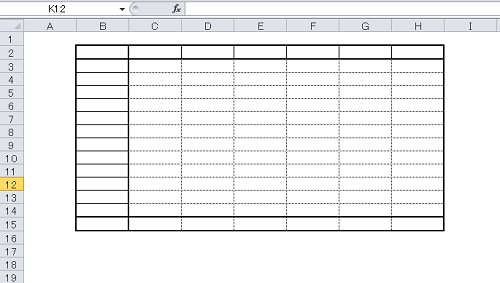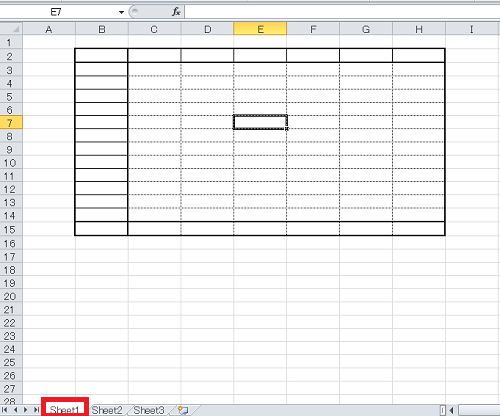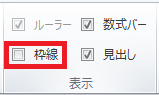エクセルには表を作成した時に引かれる罫線の他に、何も入力していない状態で最初からセルの境目が分かるように引かれている枠線があります。
通常はあまり気にすることもないのですが、表を使用した文書を印刷をする前に画面上でチェックする場合など消す方が良いこともあります。
ここではエクセルの枠線を消す方法を3つのステップで説明します。
エクセルの枠線を消すための3つの手
通常はあまり気にする事のないエクセル/strong>の枠線ですが、作成した表を印刷前に画面上でレビューする場合には枠線と表が重なってしまい確認し難い状態となるため、消した方が良いこともあります。
以下の例ではエクセル文書のsheet1に表を作成し、sheet1の枠線を消す方法について説明します。
1.シートを選択します
この例では、sheet1を選択します。
※全てのシートを選択する場合
この例の場合ではシート1をクリックした後にShiftを押しながらsheet3をクリックする事で全てのシートを選択する事ができます。
もう一つの方法として、任意のシートの見出しを右クリックしメニューから、「すべてのシートを選択」でも同様に全てのシートを選択できます。
また、sheet1とsheet3など連続していない離れたシートを選択する場合には、sheet1をクリックした後にCtrlを押しながらsheet3をクリックします。
2.表示タブを選択する
続いて、リボンにある「表示」タブをスリックします。
3.チェックを外す
表示タブ「表示」にある「枠線」のチェックを外します。
すると以下のように枠線が表示されなくなり、表のみの表示となります。
また、枠線を表示させる場合には、再度「枠線」にチェックを入れます。
今回はエクセルの枠線を消す方法について説明しましたが表の罫線を消す場合には、「ホーム」タブ「フォント」の「罫線」のメニューから「罫線を削除」を選択します。
図形として挿入された線については対象の図形をクリックしてDeleteで線を消すことができます。